Şu anda mozilla tarayıcısı Firefox en popüler ve kullanılan tarayıcılardan biridir. Eylül 2012 itibarıyla, dünya genelindeki kullanıcıların% 34'ü tarayıcı kullanarak web siteleri açıyor Google Chrome... Bilgisayar kullanıcılarının% 31'i tarayıcıyı tercih ediyor Internet Explorer... Kullanıcıların% 22'si tarayıcı kullanıyor Mozilla Firefox... % 8'den azı Safari tarayıcısını kullanıyor. % 2.5 hesaplandı opera tarayıcısı ve diğer tarayıcılar için başka bir% 2,5. Rusya'da o zamanlar işler biraz farklıydı:% 32,5 - Google Chrome,% 23 - Mozilla Firefox,% 21 - Internet Explorer,% 18,5 - Opera,% 3 - Safari,% 2 - diğer tarayıcılar. Yukarıdaki sonuçlardan da görebileceğiniz gibi, Mozilla Firefox en çok kullanılan üç tarayıcıdan biridir. İnternette çalışmak için bu güçlü aracın birçok kullanıcısından biri olmanızı tavsiye ederim. Mozilla Firefox tarayıcısını kurmadan önce, Makalenin sonuna yerleştirdiğim bağlantıdan indirmenizi öneririm. Bugün popüler tarayıcının en yeni sürümü 20.0.1'dir. Öyleyse kuruluma başlayalım.
Mozilla Firefox tarayıcısı için kurulum dosyasını yönetici olarak çalıştırın.
Bu, kurulum için gerekli dosyaları açmaya başlayacaktır. 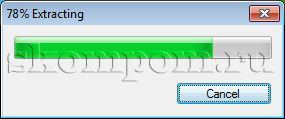
Ve bundan hemen sonra, Mozilla Firefox tarayıcısı için kurulum sihirbazının penceresi açılacak ve devam etmek için "İleri" düğmesine tıklamalısınız. ![]()
Ardından sistem size iki tür kurulum sunacaktır. Anlamak için "Özel" yüklemeye bağlı kalmanızı öneririm mozilla Firefox tarayıcısı hangi bileşenlerden oluşur?... Devam etmek için İleri düğmesine tıklayın. 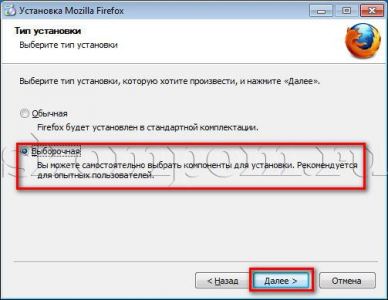
Sonraki adım, Mozilla Firefox tarayıcısını yükleyebileceğiniz bir klasör seçmektir. Burada hiçbir şeyi değiştirmenize gerek yok. Mesela her şey bana uyar. "Sonraki" diyoruz. ![]()
Bir sonraki pencerede, destek hizmetini kurup kurmamayı seçebilirsiniz. Destek hizmetini yüklerseniz, ücretsiz bir tarayıcı güncellemesi gerçekleşecektir. arka fon ve kurulumdan sonra kursanız bile otomatik olarak. Kutunun işaretini kaldırırsanız, destek hizmeti yüklenmez ve tarayıcıyı güncellemek için siteden manuel olarak indirmeniz gerekir. kurulum dosyası ve her şeyi yeniden yükleyin. Kutu işaretini bırakıp "İleri" ye geçmenizi öneririm. 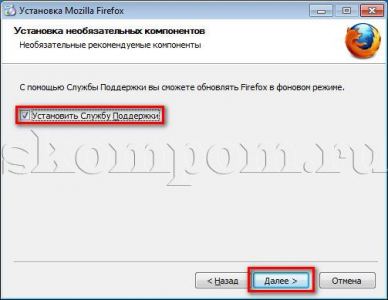
Kurulum sihirbazı, tarayıcıyı Başlat menüsünde ve masaüstünde başlatmak için bir kısayol oluşturmayı önerecektir. Genellikle her iki onay kutusunu da bırakırım. Gelecekte kısayollara ihtiyacınız yoksa, bunları silebilirsiniz. 
Son olarak, sistem sizden Mozilla Firefox'u varsayılan tarayıcınız yapmanızı isteyecektir. Yani, bu durumda, tüm html belgeleri ve İnternet sayfaları onlar tarafından açılacaktır. Onay işareti bırakmanızı tavsiye ederim. Şimdi "Yükle" düğmesini tıklayın. 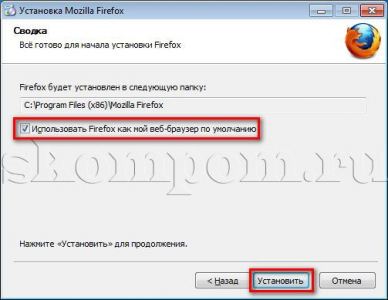
Tarayıcı kurulum süreci başlayacaktır. 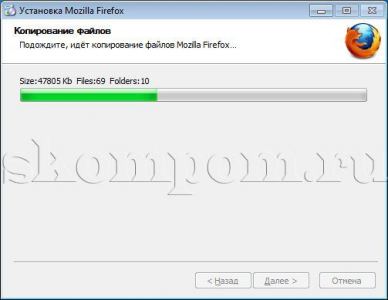
Son olarak, Mozilla'nın başarıyla yüklendiğini gösteren bir pencere açılacaktır. Varsayılan olarak, "Firefox'u Başlat" onay kutusu işaretlenecektir. Bırakırsanız, "Bitir" düğmesini tıkladıktan sonra yeni bir yüklü tarayıcı.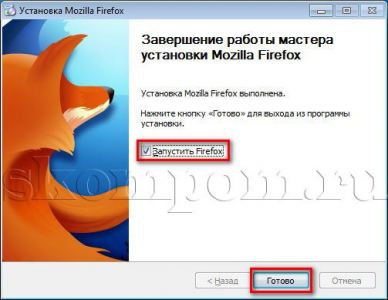
Ancak, başlamadan önce, Ayarları, yer imlerini, geçmişi ve parolaları Internet Explorer'dan Firefox'a aktarmanızı isteyen Alma Sihirbazı penceresi görünecektir. Burada, yapmaya değip değmeyeceğini kendiniz seçebilirsiniz. Devam etmek için "İleri" yi tıklayın. 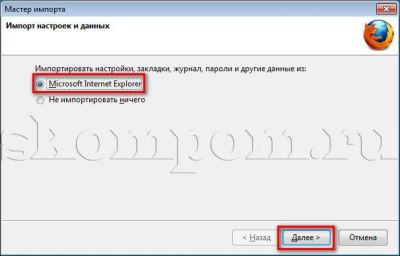
Başarılı bir şekilde içe aktarıldıktan sonra, buna benzer bir pencere görünecektir. 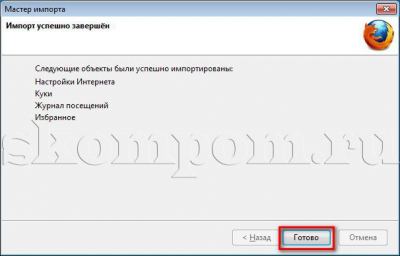
Tebrikler, ücretsiz tarayıcı kurulumu bitti... Artık biliyorsun, Mozilla Firefox tarayıcısı nasıl kurulur... Tarayıcı penceresi böyle görünüyor. Şimdi her şeyi istediğiniz gibi özelleştirin. 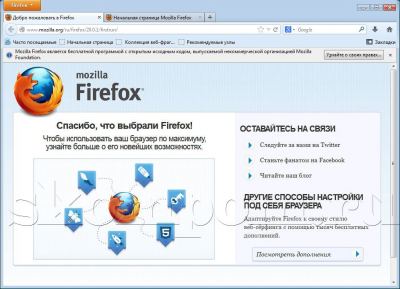
World Wide Web'in genişliğinde keyifli bir sörf yapmanızı dilerim.
Firefox ücretsiz tarayıcı Mozilla'dan. Firefox, Google Chrome ile birlikte dünyanın en popüler tarayıcılarından biridir. Bu eğitimde, bilgisayarınıza Firefox'u nasıl indirip kuracağınız hakkında konuşacağız.
Internet Explorer veya Safari'den farklı olarak Firefox, işletim sisteminize önceden yüklenmemiştir. Firefox'u kullanmak için önce bilgisayarınıza indirip kurmanız gerekir. Çok kolaydır ve sadece birkaç dakika sürer.
Firefox'u indirmek ve kurmak için:
Firefox erişimi
- Windows işletim sistemi kullanıyorsanız, masaüstünüze bir Firefox kısayolu eklenecektir. Bu nedenle, Firefox'u açmak için kısayolu çift tıklamanız yeterlidir. Firefox, Başlat menüsünden veya Görev Çubuğundan da açılabilir.
- Mac'iniz varsa, Firefox'u Uygulamalar klasöründen açabilirsiniz. Firefox'u Dock'a da getirebilirsiniz.
Firefox'u tek web tarayıcınız olarak kullanmak istiyorsanız, onu varsayılan tarayıcınız olarak ayarlayabilirsiniz. Çalışmanızı tavsiye ederiz.
Firefox'u tanımak
Diğer tarayıcılarda bulunan birçok özelliğe ek olarak, Firefox, kullanıcılara kendi benzersiz araçlarından bir dizi sunar. Firefox'un kullanımı oldukça kolaydır, ancak arayüzünün özelliklerini anlamanız biraz zaman alacaktır.
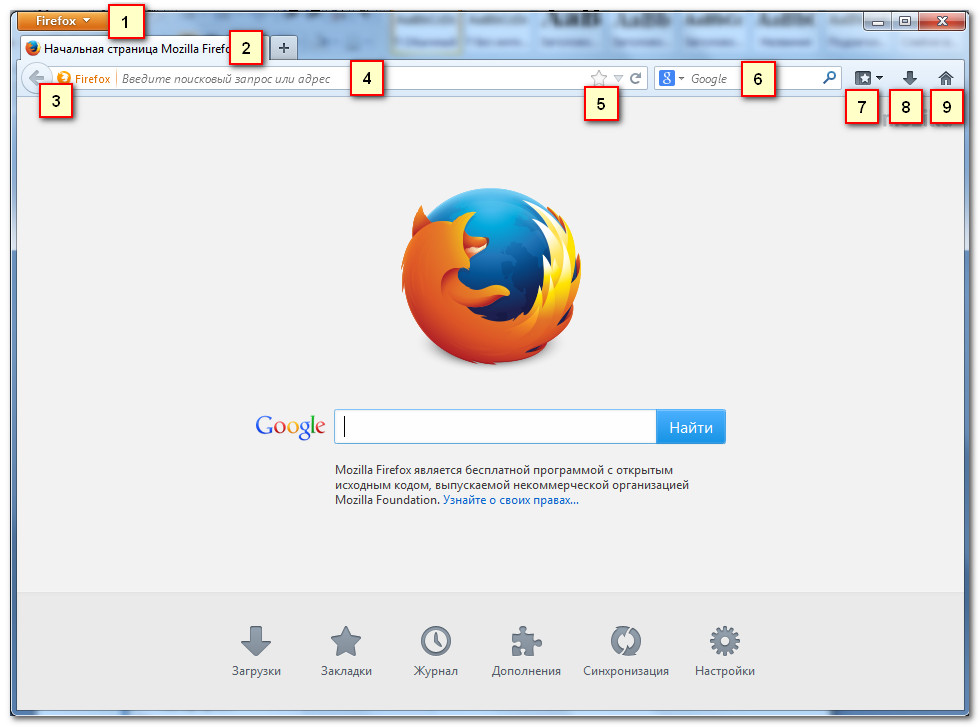
Firefox menüsünü açmak için bu düğmeye tıklayın. Burada yer imlerinizi yönetebilir, indirmeleri görüntüleyebilir, ayarlara gidebilir, vb.
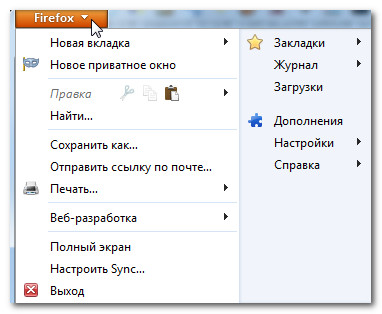
Vasıtasıyla firefox sekmeleri tek bir pencerede birden çok siteyi görüntülemenize olanak sağlar. Web sayfasını görüntülemek istediğiniz sekmeye tıklamanız yeterlidir.
Yeni bir sekme oluşturmak için, Yeni sekme aç düğmesine tıklamanız veya klavye kısayoluna basmanız gerekir. Ctrl + T (Windows'ta) veya Command + T (Mac'te).
Geri ve İleri düğmeleri, yakın zamanda açtığınız siteler arasında gezinmenizi sağlar.
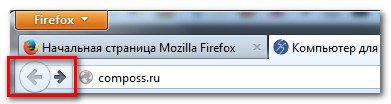
4) Adres satırı
Siteler arasında gezinmek için adres çubuğunu kullanacaksınız.

5) Bu sayfayı yer imlerine ekleyin
Açık siteye yer işareti koymak için Yıldızı tıklayın veya Ctrl + D (Windows'ta) veya Command + D (Mac'te) tuşlarına basın.
Burada internette arama yapabilirsiniz. Sadece arama teriminizi girin ve Enter tuşuna basın.
Aramayı gerçekleştirecek sistemi seçmek için aşağı açılır oka tıklayın.
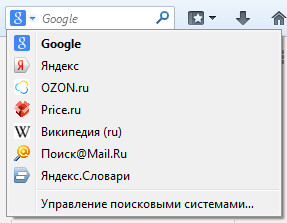
Yer işaretlerinizi görüntülemek ve özelleştirmek için burayı tıklayın.
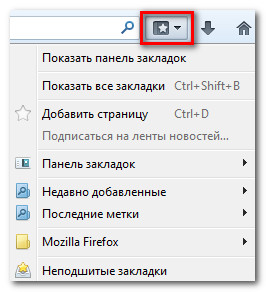
8) İndirmeler
En son indirilenleri ve şu anda indirilmekte olan dosyaları görüntülemek için burayı tıklayın.
9) başlangıç \u200b\u200bsayfası Mozilla Firefox
Başlangıç \u200b\u200bsayfasına gitmek için burayı tıklayın.
Mobil için Firefox
Firefox, mobil cihazlar için bir tarayıcı olarak kullanılabilir. Android cihazlar için mevcuttur. Firefox uygulaması web'e göz atmanıza, birden çok sekme açmanıza, arama yapmanıza ve daha fazlasını yapmanıza olanak tanır. Hatta Firefox'ta oturum açabilirsiniz. mobil cihaz... Bu, cihazlarınız arasında yer imlerini, kayıtlı şifreleri, geçmişi ve ayarları senkronize edecektir.
Firefox tarayıcısı, dünyanın her yerinden kullanıcı bilgisayarlarının üçte birine yüklenen en popüler tarayıcılardan biridir. Mozilla Firefox tarayıcısını bilgisayarınıza kurmaya karar verirseniz, web portallarının büyük çoğunluğunun hızlı ve doğru bir şekilde yükleneceğinden emin olabilirsiniz. Bu programın en büyük avantajı, içerik oluşturucuların içinde birçok özelleştirme seçeneği uygulamış olmasıdır, böylece kullanıcılar tarayıcının tasarımını değiştirebilir ve üçüncü taraf uygulamalar aracılığıyla ona yeni özellikler ekleyebilir. Geliştiriciler için, sayfa ayarlarını doğrudan tarayıcı penceresinde değiştirmenize izin veren birçok araç vardır.
Kurulum süreci
Mozilla Firefox'u kurmak için, ameliyathanedeki diğer programların kurulumu sırasında gerçekleştirilen eylemlere birçok yönden benzer olan bir dizi standart işlem yapmanız gerekecektir. windows sistemi... Kullanıcının ihtiyacı:
- Başka bir tarayıcı açın. Sistemde bulunanları kullanabilirsiniz.
- Resmi web sitesine gidin firefox tarayıcısı (mozilla.org/ru/firefox/new).
- Ücretsiz İndir düğmesine tıklayın.
Önemli! Kurulum dosyasını geliştirici firmanın resmi web sitesinden almak, Mozilla'nın birçok yeni işlevi içeren ve kritik hatalardan arındırılmış en son sürümünü yüklemek isteyen kullanıcılar için tek güvenilir yoldur.
Ekranda dosyayla ne yapılması gerektiği sorulduktan sonra, kullanıcının "Farklı kaydet ..." öğesini seçmesi, hedef klasör olarak "Masaüstü" nü belirtmesi ve yükleme paketi indirilene kadar beklemesi gerekir.
Bir sonraki aşama doğrudan mozilla kurulumu FireFox. Kurulumu başlatmak için, masaüstünüze indirdiğiniz dosyaya çift tıklamanız gerekir. Arşivi açtıktan sonra açılan pencerede "Kur" butonuna tıklayın. 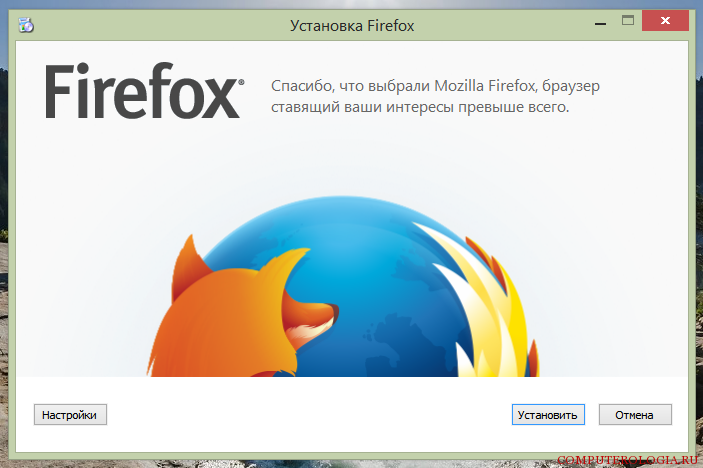
Ardından, kurulum prosedürünün tamamlanmasını beklemeniz gerekir - İnternet hızına ve bilgisayarın gücüne bağlı olarak, bu bir ila beş dakika sürebilir. Prosedür sırasında, dosyalar önce indirilecek ve sonra - bunların kurulumu. İşlemi tamamladıktan hemen sonra tarayıcı, kullanıcıyı açık bir pencere ile karşılayacaktır.
Varsayılan tarayıcı olarak FireFox
Yeni kurulan FireFox tarayıcısının sistemdeki web sayfalarını açmaktan sorumlu olması gerektiğinde, kullanıcının programın içinde küçük bir ayar yapması gerekecektir. Yani:
- Tarayıcı penceresinde, pencerenin sağ üst köşesinde bulunan menüyü açın.
- "Ayarlar" düğmesine tıklayın.
- "Genel" sekmesine gidin.
- "Varsayılan olarak ayarla" düğmesini tıklayın ve ayrıca "Her zaman Firefox'un varsayılan tarayıcı olup olmadığını kontrol et" onay kutusunu işaretleyin ve ardından "Tamam" düğmesini tıklayarak ayarları uygulayın.
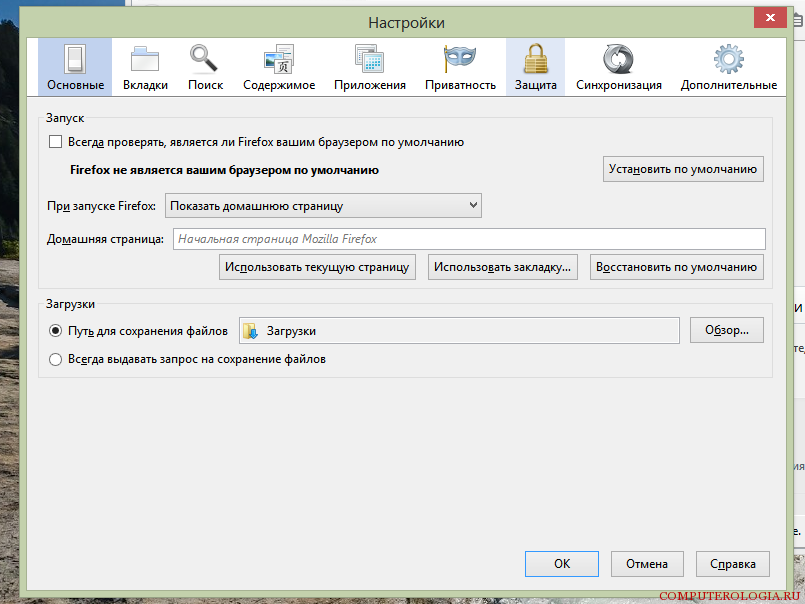 Bu parametreleri değiştirdikten sonra, herhangi bir web sayfası FireFox tarayıcısı tarafından açılacaktır.bilgisayarda kurulu uygulamalardan sunuculara gelen tüm talepler bu program tarafından işlenecektir.
Bu parametreleri değiştirdikten sonra, herhangi bir web sayfası FireFox tarayıcısı tarafından açılacaktır.bilgisayarda kurulu uygulamalardan sunuculara gelen tüm talepler bu program tarafından işlenecektir.
Gördüğümüz gibi, Firefox tarayıcısını kurmak ve bilgisayarınızda yapılandırmak çok basit. Kurulumun kendisi pratik olarak kullanıcı müdahalesi olmadan gerçekleşir - asıl önemli olan mevcut kurulum dosyasını indirmek ve çalıştırmaktır. Program, sistem diskindeki "Program Files" dizinine yüklenir - diğer yüklü uygulamalar da burada depolanır. Sırayla, kısayol hızlı başlatma tarayıcı otomatik olarak başlat menüsüne ve masaüstüne yerleştirilir.
Merhaba blog sitesinin sevgili okuyucuları. Bugün tarayıcılarla ilgili üçüncü makale olacak. Biraz önce, tarayıcı oluşturma alanında yeni gelenlerin avantajları ve dezavantajları hakkında konuşmayı başardık - (Google Chrome).
Bu tarayıcıların Runet pazarındaki payı oldukça büyük, ancak bu galaksinin yalnızca Runet'te değil, aynı zamanda dünyada da popülaritesinden aşağı olmayan başka bir temsilcisi var. Mozilla Firefox'tan bahsediyorum.
Runet'te Mazila'nın popülaritesi Opera'nın popülaritesi ile karşılaştırılabilir ve tüm İnternet kullanıcılarının toplam sayısının yaklaşık% 30'u bu tarayıcı üzerinden çevrimiçi oluyor. Ancak dünyada, daha düşük olmasına rağmen hala popüler (yaklaşık% 30) ve Google Chrome zaten ona yakın, bu da birkaç yıldır popülaritesinde inanılmaz bir büyüme gösterdi.
Bu tarayıcıların her birinin kendi hileleri vardır ve bugün Firefox'u bu kadar popüler yapan ve bir web yöneticisi için kendi sitesinde çalışırken faydalı olabilecek her şeyi göz önünde bulundurmaya çalışacağız.
Mozilla Firefox geçmişi ve özellikleri
Geleneğe göre, söylediklerimizle başlayalım - ve her zaman tamamen özgür olabilirsiniz buradan (sayfanın sağ üst köşesindeki büyük yeşil "Ücretsiz İndir" düğmesi). Bu arada, 2008'de bu program Guinness Rekorlar Kitabı'na giren bir rekor kırdı. O unutulmaz yılda, yeni sürüm ilk 24 saatte sekiz milyondan fazla indirildi.
Genel olarak, Firefox geçmişini Mosaic'ten dünyadaki en eski grafik (metin olmayan) tarayıcıya kadar izler. İlk versiyonları 1994'te doğdu ve bir tür sansasyon haline geldi. İnternet kullanıcıları ilk kez açtıkları web sayfalarında grafik görüntüleri görebiliyorlardı.
Daha sonra Mosaic, ünlü Netscape Navigator olarak yeniden adlandırıldı ve daha sonra adı biraz değiştirildi ve Netscape Communicator oldu.
1998'de Netscape, büyük bir Amerikan BT şirketi tarafından satın alındı \u200b\u200bve tarayıcı ve diğer yazılımlar üzerinde daha fazla çalışma için yaratıldı. kar amacı gütmeyen kuruluş Mozillastandartların yayınlanması ve geliştirilmesi planlanan himayesi altında yazılım açık kaynak (terim daha önce Netscape Navigator için bir çalışma adı olarak kullanılıyordu).
Mozilla Organizasyonu esas olarak aynı Netscape şirketi tarafından finanse edildi ve zaten bu organizasyonun kanatları altında Firefox'un ilk sürümü piyasaya sürüldü. Motoru tamamen sıfırdan yazılmıştı ve Netscape tarayıcısının sonraki sürümleri (altıncıdan başlayarak) piyasaya sürüldü.
Bir süre sonra, iki tarayıcı, Firefox ve Netscape, yollarını ayırdı (2003 civarında), bunun sonucunda ikincisi Bose'da öldü ve eski, dünyadaki en popüler İnternet tarayıcılarından biri haline geldi.
Firefox, 2004'ten beri kendi geçmişini izliyor (2002'de zaten vardı, ancak Phoenix olarak adlandırılıyordu ve 2003'te Firebird olarak yeniden adlandırıldı ve ancak 2004'ten beri alıştığımız adı nihayet benimsedi) ve yakın zamana kadar ana rakibi IE idi, çünkü ikincisi varsayılan olarak en popüler işletim sistemi tüm zamanların ve insanların.
Ancak 2011'de Mazila, ilk olarak Google Chrome adında yeni bir şirketten ciddi bir rekabet hissetti. Ve bazı haberlere göre, bu tarayıcıların dünyadaki payı şimdi hemen hemen aynı.
Genel olarak, İnternet tarayıcısı pazarındaki durum artık oldukça gergin ve rekabet yoğunlaşıyor. Belki elimize oynar sıradan kullanıcılarçünkü geliştiricilerin, kolaylığı artıran ve beyin çocuklarına dikkat çeken yeni özellikler aramasını sağlıyor. Bununla birlikte, tüm yeni ürünler rakipler tarafından çok hızlı bir şekilde piyasaya sürülür, bu nedenle geliştiricilerin hiçbiri şöhretlerine güvenemez.
Bu arada, geçtiğimiz günlerde Mozilla Firefox'un varsayılan arama olarak kullanılması için aynı isimli şirketin geliştiricilere bir milyar dolar ödediğini okudum. Gelirleri etkileyici olduğu için kâr amacı gütmeyen bir kuruluş olmak iyidir.
Anlaşılabilir bir durum - Firefox'un payı hala çok büyük ve Google büyük olasılıkla başarısız olmayacak. Yerli bile arama motorları kullanıcıları kendilerine bağlamak için Chromium temelinde kendi tarayıcılarını oluşturmaya çalışıyorlar. Çarpıcı bir örnek.
Kahramanımız, genel olarak, şu anda diğer analoglardan farklı ciddi yenilikçi özelliklere veya özelliklere sahip değildir. Gerekli tüm özelliklere sahip, ancak daha fazlası yok. Ancak, bence popülaritesi temel yeteneklerde değil, uzantılar yardımıyla ona ne getirilebileceğinde yatıyor.
Çok uzun zaman önce Mazila Firefox, tam teşekküllü uzantıların kurulumunu destekleyen neredeyse tek tarayıcıydı. Başlangıçta buna odaklanmıştı ve bu nedenle geliştiriciler ana çekirdeği tüm olası özelliklerle aşırı yüklememeye karar verdiler. Konuyu ayrı bir yayına koymaya karar verdim.
Bununla birlikte, uzantıları bağlamanın ve geliştirmenin kolaylığının bir dezavantajı vardır - arayüzün kendisi biraz daha yavaş çalışır ve en yakın rakiplerinden daha fazla bilgisayar kaynağı tüketir (Chrome da kaynakları tüketir, ancak çok hızlı ve en önemlisi çok güvenilir bir şekilde çalışır - her birinin kendi süreci vardır. ).
Mozilla'nın son zamanlar Özellikle hızlı ve münzevi Chrome'un arka planına karşı belirli bir canavarlık izlenimi veriyor. Bununla birlikte, uzantılarla, onun içinde çalışmak hala çok daha uygun, bu da bence hala liderler arasında kalmasına izin veriyor.
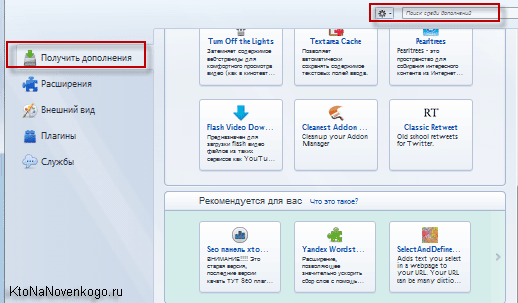
Örneğin, Opera ve Chrome, tarayıcı yer işaretlerinize dünyadaki herhangi bir bilgisayardan erişebilmek için tarayıcıda yapılan yer imlerini ve diğer kişisel verileri sunucuyla senkronize etme yerleşik bir yeteneğine sahiptir. Bu özellik kesinlikle kullanışlı ve gereklidir (örneğin, işletim sistemi çöktüğünde).
Ancak Mozilla Firefox'ta bu seçenek, 2011 baharına kadar varsayılan olarak sağlanmıyordu. Ancak bu onun orada olmadığı anlamına gelmiyordu. Uzantıyı kurmanız yeterlidir ve favori tarayıcınızda yer imlerinin senkronizasyonu mümkün hale gelir (eğer sizin içinse).
Şunlar. geliştiricinin ortaya koyduğu fikir çok rasyoneldir - herkes ihtiyaç duyduğu eklentileri seçebilir ve kendi setini yalnızca ihtiyaç duyduğu işlevlerle bir araya getirebilir. Herkesin uzantıları kullanmaması (yine de bulmanız, yüklemeniz ve yapılandırmanız gerekir) ve herkesin bunları bilmemesi başka bir konudur. Dolayısıyla bence bu yaklaşımın hem olumlu hem de olumsuz yanları var.
Ayrıca geçen yıl ateş tilkisinin yeni versiyonlarının hızındaki artış dikkat çekicidir. İlkbaharda, uzun zamandır beklenen Firefox 4.0 piyasaya sürüldü ve 2010'un başlarında piyasaya sürülen 3.6 sürümünün yerini aldı. Toplamda, güncellemeler arasında bir yıldan fazla zaman geçti. Firefox’un şu anda güncel olan son sürümü gururla 23.0.1’dir.
Ya bu, Google Chrome'un şahsında ana rakibin versiyon numaralandırma örneğini takip etme girişimidir ya da geliştiriciler gerçekten hareket ederek Chrome gibi bir canavarın yenilikleri, hızı ve diğer hileleriyle sırtlarında nefes aldığını hissediyorlar.
Resmi web sitesinden de indirilebilen bir mobil versiyon da var. Açıkçası, Google ile Mozilla Vakfı arasındaki çok yakın temaslar nedeniyle, mobil sürüm özellikle aynı Google'ın süper popüler mobil ve tablet platformu olan Android'e odaklanıyor.
Elbette Android kuralları, ancak tüm cep telefonları bunun üzerinde çalışmıyor. Ve bana göründüğü gibi Opera Mobile veya Mini'nin popülaritesi, Mazila'nın mobil versiyonunun popüler olmasını büyük ölçüde engelliyor. Benim için iPad'de Google Chrome'dan daha iyi bir şey yok - neredeyse masaüstü sürümünün tam bir analogu, ama çok hızlı.
Php? V \u003d 5 & id \u003d 1 "style \u003d" border: orta yok; genişlik: 715px; yükseklik: 300px; "frameborder \u003d" 0 "kaydırma \u003d" hayır "\u003e Sana iyi şanslar! Yakında blog sitesi sayfalarında görüşmek üzere
Mesaj gönder
Sınıf
Bağlantı
Zapin
Öne çıkan koleksiyonlar:
 Görsel yer imleri Mozilla Firefox için Yandex, Google Chrome - popüler tarayıcılarda sekmeler nasıl kurulur ve yapılandırılır
Görsel yer imleri Mozilla Firefox için Yandex, Google Chrome - popüler tarayıcılarda sekmeler nasıl kurulur ve yapılandırılır
 Mozilla Firefox için eklentiler ve temalar - hangi eklentilerin ve uzantıların indirilmesi ve yüklenmesi gerekir
Mozilla Firefox için eklentiler ve temalar - hangi eklentilerin ve uzantıların indirilmesi ve yüklenmesi gerekir
 Yandex Elements - çubuğu Firefox, Internet Explorer, Opera ve Chrome'da indirin ve yükleyin
Yandex Elements - çubuğu Firefox, Internet Explorer, Opera ve Chrome'da indirin ve yükleyin
Daha popüler Web tarayıcılarından biri Mozilla Firefox... Evet, bugün Google Chrome hızla ivme kazanıyor, ancak Mozila da birkaç yıl öncesine göre daha az popüler olmasına rağmen geride kalmıyor. Ve bugün, bu programı kullanmaya karar veren herkes için Mozilla Firefox tarayıcısının nasıl kurulacağına dair bir ders yazacağım.
Bu arada, Mozila hayranı değilim ve tarayıcılarla ilgili diğer makalelerimi de okumanızı tavsiye ederim, örneğin, yakın zamanda bir ders yazdım. Tüm tarayıcılara karşı olumlu bir tavrım var! Şimdi dersin konusuna geçelim: Mozilla Firefox'u nasıl kurarım?
Doğal olarak ihtiyacımız var en son sürüm Mozilla, http://www.mozilla.org/ru/firefox/fx resmi web sitesinden indirilebilir.
Yeşil bir düğme var " Ücretsiz indirin", Bilgisayarınıza kaydedebileceğiniz tıklayarak en yeni versiyon Firefox'tan.
İndirme işlemi tamamlandıktan sonra kurulum dosyasını çalıştırabilirsiniz.
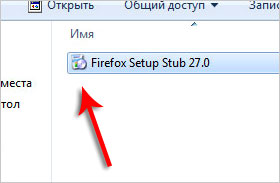
Çift tıklama ile başlattıktan sonra, yükle düğmesine tıklamadan önce bir şeyi değiştirmemiz gerekiyor. Bu nedenle "Ayarlar" butonuna basıyoruz.
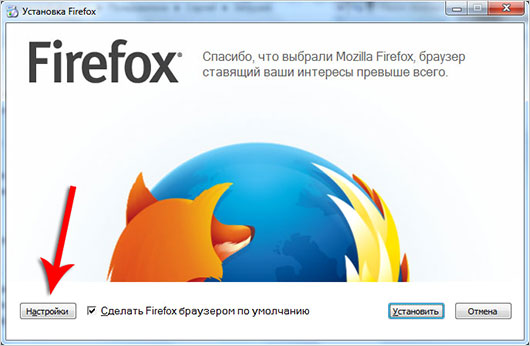
Burada ihtiyacınız olmayan ayarların işaretini kaldırmanızı tavsiye ederim. Örneğin, tarayıcı kullanımıyla ilgili istatistikleri göndermek istemiyorum, ayrıca başlangıçta klasörlere ve görev çubuğundaki simgelere ihtiyacım yok, Firefox programı Ben de varsayılanı istemiyorum. Bu nedenle, bu onay işaretlerini kaldırdım. Kendiniz için de özelleştirebilirsiniz. "Yükle" yi tıklayın.
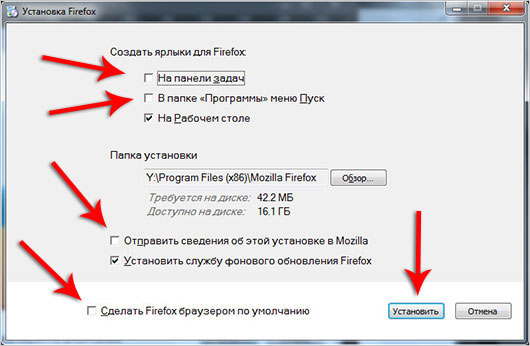
Onlar yüklenirken bekleyelim gerekli dosyalar ve Firefox yüklenecek.
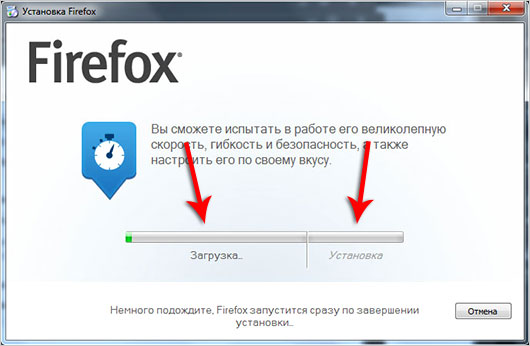
Tamamlandığında, diğer tarayıcılardan iş verilerini içe aktarmamız istenecek. Programı sıfırdan kullanmaya başlamak istiyorsak, öğeyi seçin " Hiçbir şeyi içe aktarmayın».
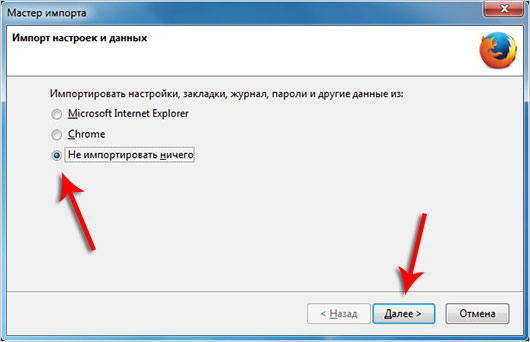
Bu kadar! Mozilla Firefox'un nasıl kurulacağına dair eğitimim şimdi tamamlandı. Size bu tarayıcıyla harika bir web deneyimi diliyorum.
